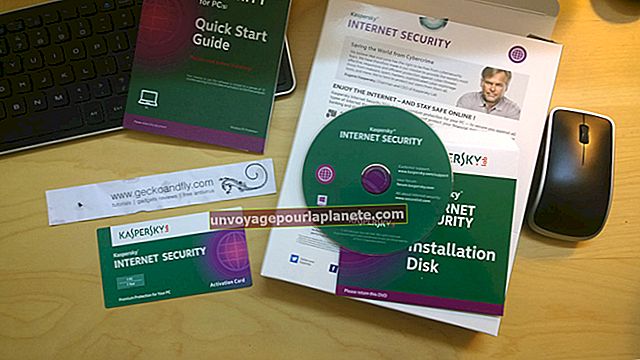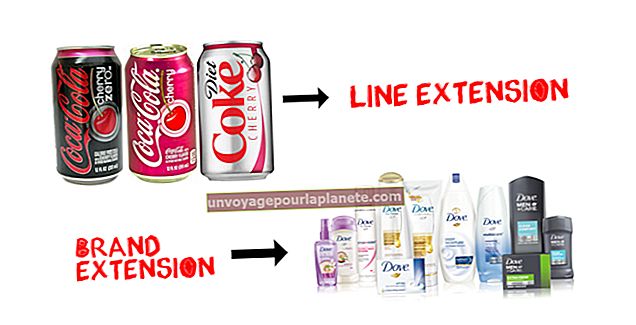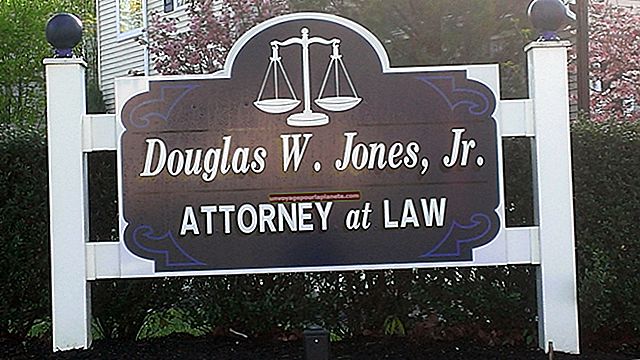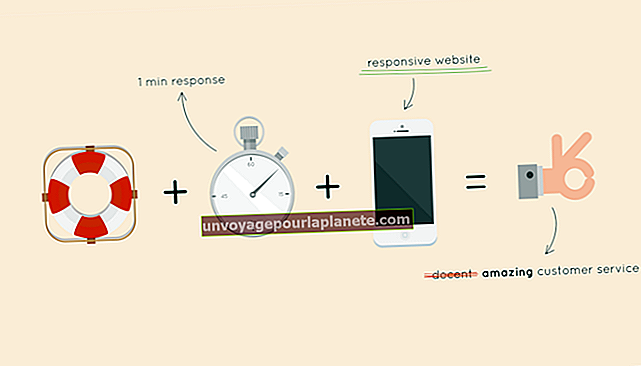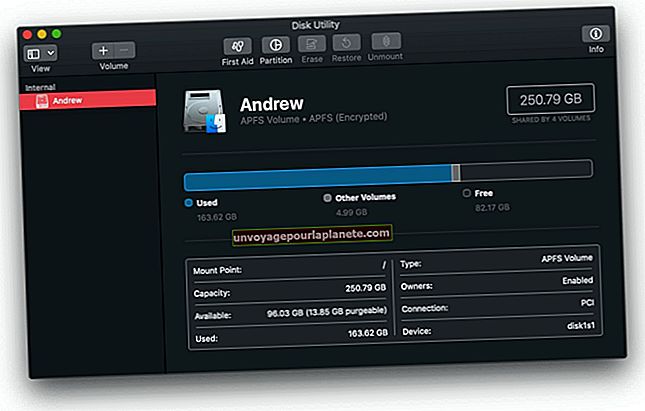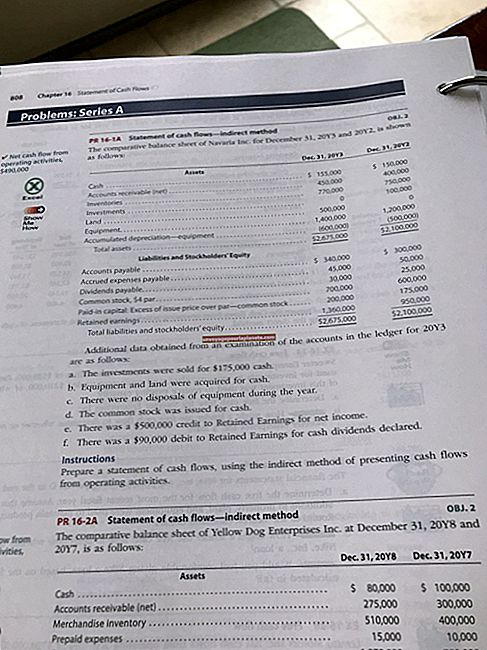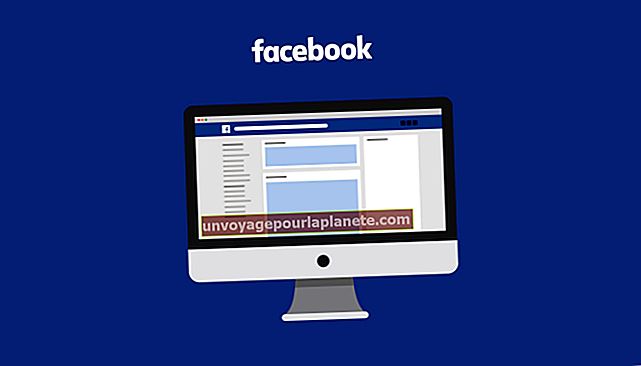எக்செல் இல் குறிப்பிட்ட பகுதிகளை எவ்வாறு பாதுகாப்பது
உங்கள் எக்செல் பணித்தாளைப் பாதுகாப்பது அசல் தரவில் மாற்றங்களைச் செய்வதிலிருந்து மற்றவர்களைத் தடுக்கிறது. பணித்தாளின் சில பகுதிகளில் மட்டுமே தரவைச் சேர்க்க அல்லது மாற்ற மற்றவர்களை அனுமதிக்க விரும்பினால், நீங்கள் குறிப்பிட்ட அளவிலான கலங்களை பாதுகாக்க முடியாது. இந்த பகுதிகளைத் திருத்துவதற்கு முன்பு பிற பயனர்கள் கடவுச்சொல்லை உள்ளிடவும் நீங்கள் கோரலாம் அல்லது சில பயனர்களுக்கு எடிட்டிங் கட்டுப்படுத்தலாம். ரிப்பன் கட்டளைகளைப் பயன்படுத்துவதன் மூலமோ அல்லது சுட்டி குறுக்குவழிகளைப் பயன்படுத்துவதன் மூலமோ இந்த மாற்றங்களைச் செய்ய எக்செல் உங்களை அனுமதிக்கிறது.
ரிப்பன் கட்டளைகள்
1
"விமர்சனம்" தாவலைத் தேர்ந்தெடுக்கவும்.
2
பணித்தாள் ஏற்கனவே பாதுகாக்கப்பட்டிருந்தால் "பாதுகாப்பற்ற தாள்" என்பதைக் கிளிக் செய்க.
3
"வரம்புகளைத் திருத்த பயனர்களை அனுமதி" என்பதைக் கிளிக் செய்க.
4
புதிய திருத்தக்கூடிய வரம்பை உருவாக்க உரையாடல் பெட்டியில் உள்ள "புதிய" பொத்தானைக் கிளிக் செய்க.
5
"கலங்களைக் குறிக்கிறது" புலத்தின் உள்ளே கிளிக் செய்து, பின்னர் நீங்கள் திருத்தக்கூடிய பணித்தாளில் உள்ள கலங்களின் வரம்பில் உங்கள் கர்சரை இழுக்கவும். ஒரே நேரத்தில் பல பகுதிகளைத் திறக்க, கூடுதல் கலங்களைத் தேர்ந்தெடுக்கும்போது "கட்டுப்பாடு" விசையை அழுத்திப் பிடிக்கவும். தேர்ந்தெடுக்கப்பட்ட கல வரம்புகள் தானாகவே "கலங்களைக் குறிக்கிறது" புலத்தில் தோன்றும்.
6
கடவுச்சொல் அணுகல் தேவைப்பட்டால் "வரம்பு கடவுச்சொல்" புலத்தில் கடவுச்சொல்லைத் தட்டச்சு செய்க, அல்லது எந்த பயனர்கள் புலங்களைத் திருத்தலாம் என்பதைக் குறிப்பிட "அனுமதிகள்" பொத்தானைக் கிளிக் செய்க. முடிந்ததும் "சரி" என்பதைக் கிளிக் செய்க.
7
பாதுகாப்பை மீண்டும் இயக்க "தாளைப் பாதுகா" பொத்தானைக் கிளிக் செய்து, பின்னர் "சரி" என்பதைக் கிளிக் செய்க.
சுட்டி குறுக்குவழிகள்
1
முழு பணித்தாள் ஏற்கனவே பாதுகாக்கப்பட்டிருந்தால் அதை பாதுகாக்காதீர்கள். திரையின் அடிப்பகுதியில் உள்ள தாள் தாவலில் வலது கிளிக் செய்து, "பாதுகாப்பற்ற தாள்" என்பதைத் தேர்ந்தெடுக்கவும்.
2
நீங்கள் பாதுகாப்பற்ற பணித்தாளின் ஒரு பகுதியை முன்னிலைப்படுத்தவும். ஒரே நேரத்தில் பல பகுதிகளை முன்னிலைப்படுத்த, கூடுதல் கலங்களைத் தேர்ந்தெடுக்கும்போது "கட்டுப்பாடு" விசையை அழுத்திப் பிடிக்கவும்.
3
தனிப்படுத்தப்பட்ட பகுதிகளில் ஒன்றை வலது கிளிக் செய்து, "வடிவமைப்பு கலங்கள்" என்பதைத் தேர்ந்தெடுக்கவும். "பாதுகாப்பு" தாவலைத் தேர்ந்தெடுத்து, பின்னர் "பூட்டப்பட்ட" பெட்டியிலிருந்து காசோலை அடையாளத்தை அழிக்கவும். "சரி" என்பதைக் கிளிக் செய்க.
4
திரையின் அடிப்பகுதியில் உள்ள தாள் தாவலில் வலது கிளிக் செய்து, "தாளைப் பாதுகா" என்பதைத் தேர்ந்தெடுத்து "சரி" என்பதைக் கிளிக் செய்க. முந்தைய கட்டத்தில் நீங்கள் திறந்த பகுதிகளைத் தவிர, முழு தாள் இப்போது பாதுகாக்கப்படுகிறது.